win10电脑版微信双开教程|微信在win10中如何多开
发布时间:2017-12-23 19:28:19 浏览数: 小编:xiaobian
微信已经几乎已成为人手必备的信息交流工具了,有时候家庭成员共同使用一台电脑时,会遇到同时有两个人或是以上成员需要登入微信,又或者同一个人有两个或以上微信账号要同时打开,遇到这样的情况我们就需要微信双开甚至多开,具体操作方法请参阅下文。
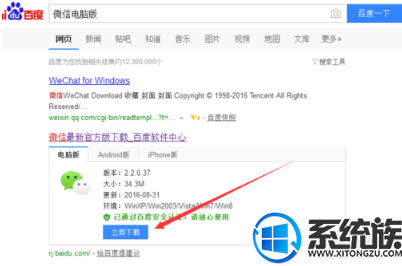
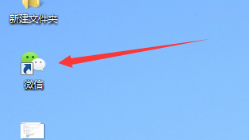
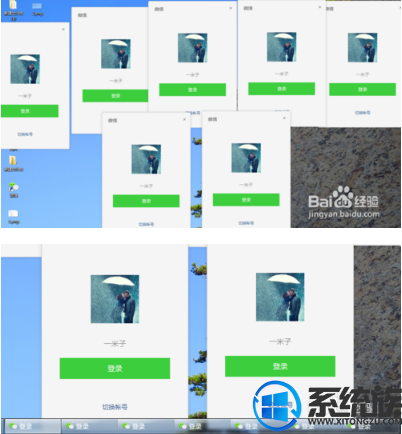
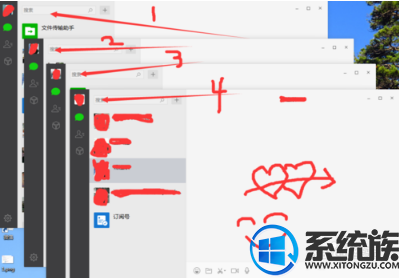
系统推荐:win10系统下载
相关教程:升级完win10 微信登陆不上去怎么办
首先下载微信电脑版
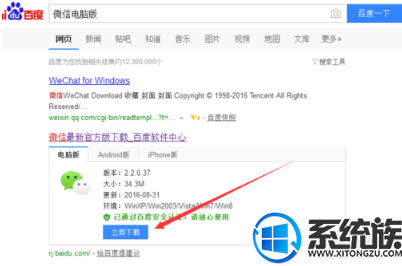
然后点击桌面快捷键,同时长按键盘上的回车键,松手,等几秒钟
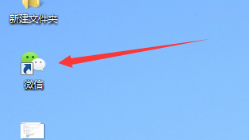
回车键时间按的越长,微信越多
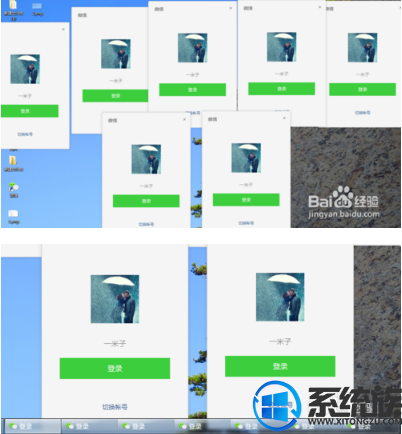
我同时登陆4个微信,正常使用。
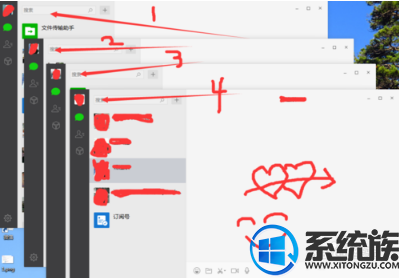
以上就是微信多开的方法了,这个方法简单,但是实用性很强,有需要的可以学起来。



















